- La corrección de errores TLS promete la máxima seguridad, protegiéndolo de los ataques.
- Cuando un cliente y un servidor no pueden comunicarse mediante el protocolo TLS/SSL, se produce este error.
- Un protocolo de enlace TLS es el mecanismo que inicia una sesión de comunicación cifrada con TLS.
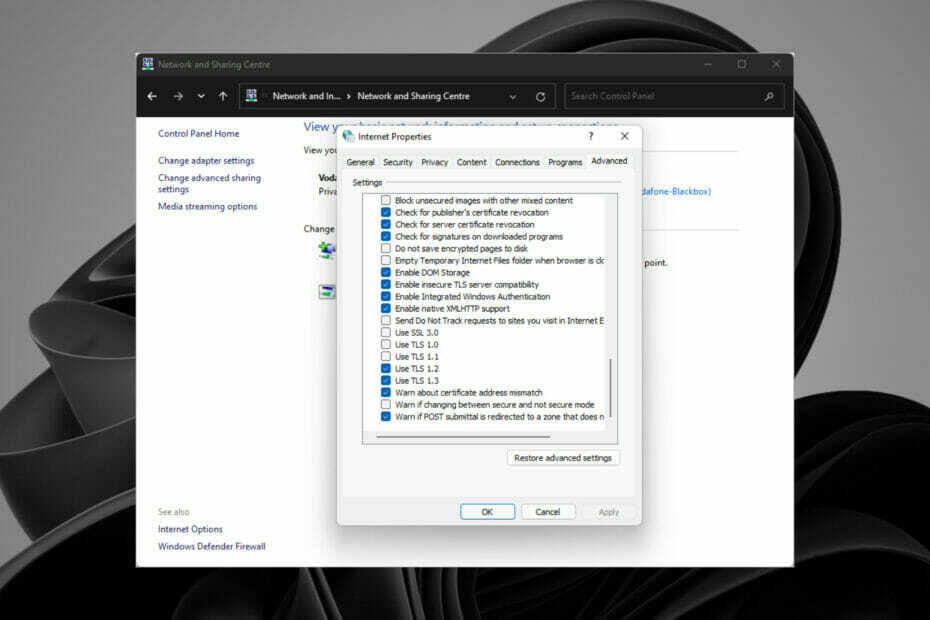
XINSTALAR HACIENDO CLIC EN EL ARCHIVO DE DESCARGA
- Descargar la herramienta de reparación de PC Restoro que viene con tecnologías patentadas (patente disponible aquí).
- Hacer clic Iniciar escaneo para encontrar problemas de Windows 11 que podrían estar causando problemas en la PC.
- Hacer clic Repara todo para solucionar problemas que afectan la seguridad y el rendimiento de su computadora
- Restoro ha sido descargado por 0 lectores este mes.
TLS es un protocolo de Internet que ayuda a proporcionar comunicaciones seguras y privacidad en Internet.
Cuando se comunican en el protocolo HTTPS, tanto el cliente como el servidor pasan por un protocolo de enlace TLS con autenticación y cifrado.
Todo el proceso implica un cambio de claves públicas y privadas al verificar la versión de TLS y cambiar las sesiones utilizadas para la comunicación.
Hay varios tipos de TLS: TLS 1.0, T.L.S 1.2 y TLS 1.3
TLS usa criptografía para mantener segura la información confidencial y los secretos mediante el uso de sesiones.
Cubriremos algunos de los errores comunes de TLS, las causas y cómo solucionarlos.
¿Cuáles son las causas del error TLS?
Hay tres tipos de errores TLS: error 0x8009030f, no se puede asegurar el canal TLS y error SCHANNEL.
La mayoría de estos errores surgen debido al sistema de archivos, los archivos de registro y la conexión a Internet.
Los siguientes factores causan los errores TLS:
- Archivos corruptos del sistema
- Interferencia del software antivirus que bloquea la conexión con el servidor.
- Problemas con las actualizaciones de Windows
- Configuración incorrecta de archivos y navegadores.
- Existencia de malware y virus.
- El servidor no admite los protocolos del cliente.
- El desajuste entre los valores configurados del cliente con los del servidor. Server Cipher Suites no es compatible con las suites del cliente.
Como puede ver, hay mucha variedad en lo que respecta a lo que puede causar el problema mencionado anteriormente, y si se encuentra en esta situación, esta guía le resultará útil.
¿Cómo puedo solucionar el error TLS en Windows 11?
1. Actualizar fecha y hora del sistema
- Ve a la Caja de búsqeda, escribe Ajustes de fecha y hora, y presiona Ingresar para abrir la página de configuración.
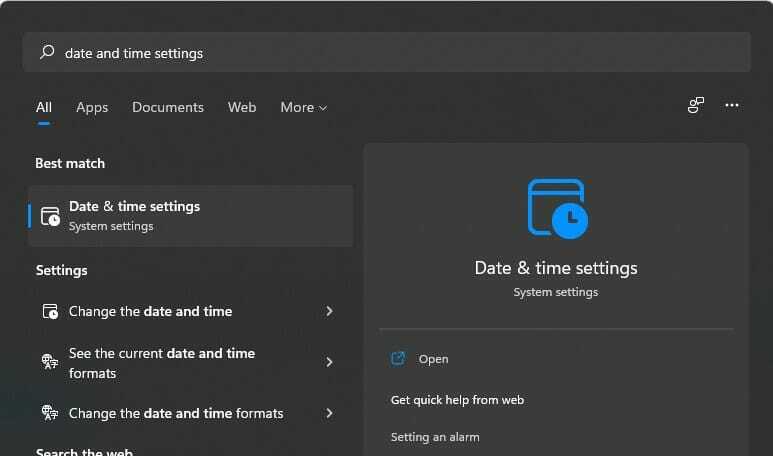
- Elegir la Opción de fecha y hora y seleccione su Zona horaria y gira el Establecer hora automáticamente encendido para que la hora se ajuste automáticamente.
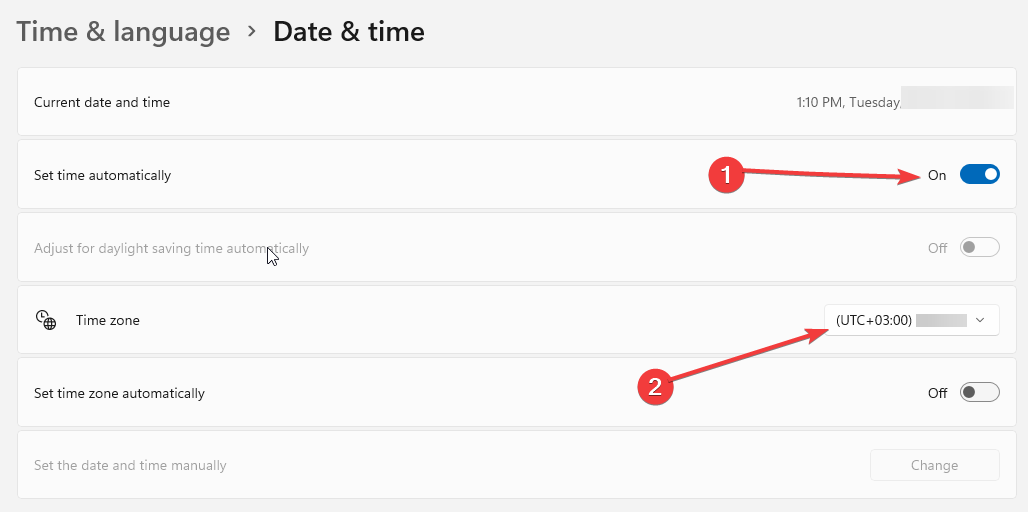
2. Use un solucionador de problemas de terceros
Algunos errores del sistema como TLS pueden ser muy decepcionantes y, a veces, se desconoce su causa. Una herramienta de terceros de confianza como Restoro es la mejor solución.

Este software escanea toda su PC, buscando errores, corrigiéndolos o eliminándolos.
Consejo de experto: Algunos problemas de la PC son difíciles de abordar, especialmente cuando se trata de repositorios dañados o archivos de Windows faltantes. Si tiene problemas para corregir un error, es posible que su sistema esté parcialmente dañado. Recomendamos instalar Restoro, una herramienta que escaneará su máquina e identificará cuál es la falla.
haga clic aquí para descargar y empezar a reparar.
El software puede crear un punto de restauración antes de comenzar. Esto le permite restaurar sus versiones anteriores en caso de que algo salga mal.
Esta herramienta también corrige archivos DLL dañados, fallas del sistema, spyware y malware, archivos duplicados o dañados y optimiza su sistema para obtener mejores velocidades.
⇒ Obtener Restoro
3. Agregue TLS 1.0, 1.2 y 1.3 en el editor del Registro
- Prensa Windows+R en el teclado para abrir el cuadro de búsqueda vacío.
- Escribe Regeditar y haga clic OK.

- Navega a esta ruta:
HKEY_LOCAL_MACHINE/SOFTWARE/Microsoft/.NETFramework/v4.0.30319 - Haga clic derecho para crear un nuevo PALABRA D (32 bits) valor de registro.
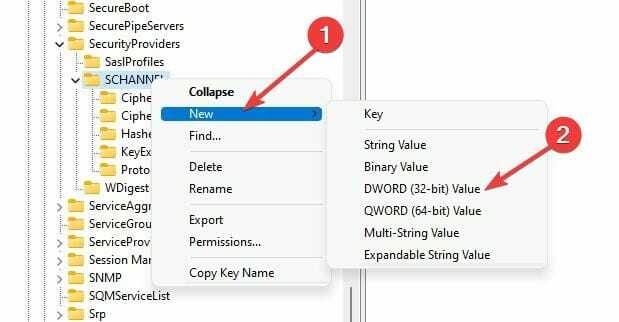
- Nombralo SchUseStrongCrypto y establecer su valor en 1.
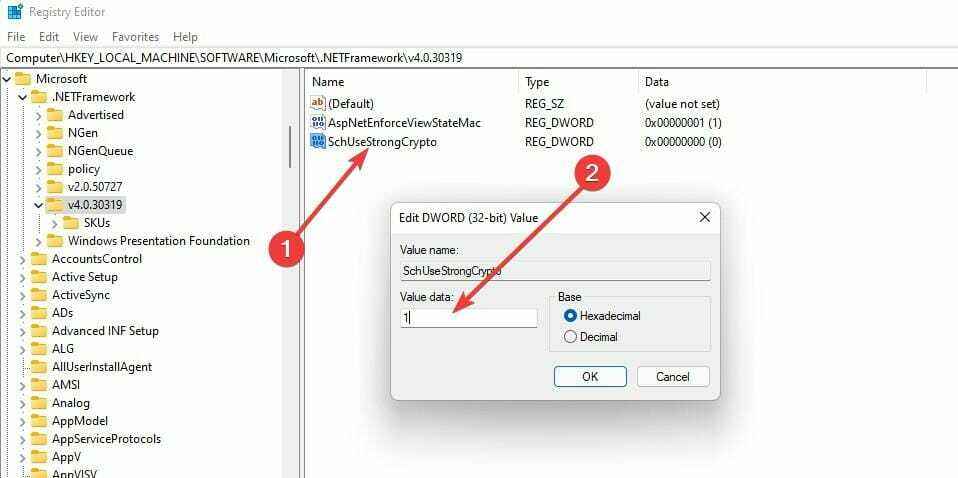
4. Edite la lista de Chiper Suite
- Prensa ventanas tecla+ R para abrir la caja vacía.
- Escribe gpedit.msc en el y haga clic OK para abrir el Editor de políticas de grupo local.
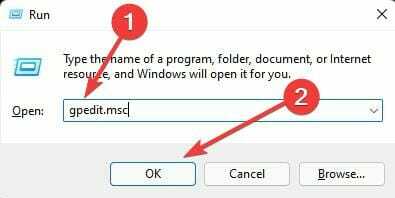
- Haga clic en Configuracion de Computadora, y elige Plantillas Administrativas.
- Elegir La red y abre el Carpeta de ajustes de configuración de SSL.
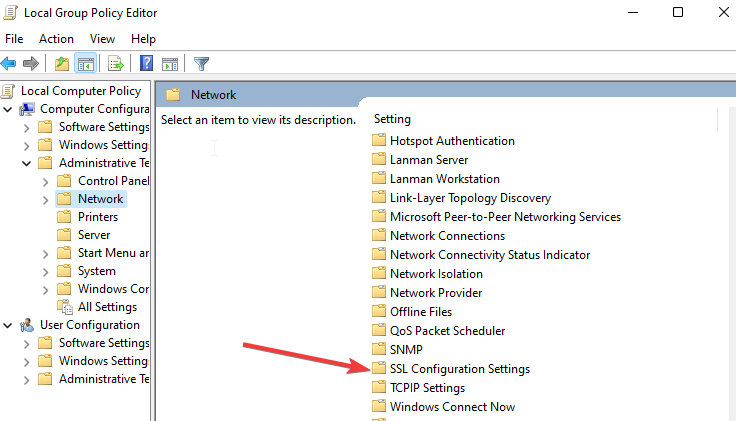
- Haga clic derecho en Orden de conjunto de cifrado SSL configuración y haga clic en Editar.
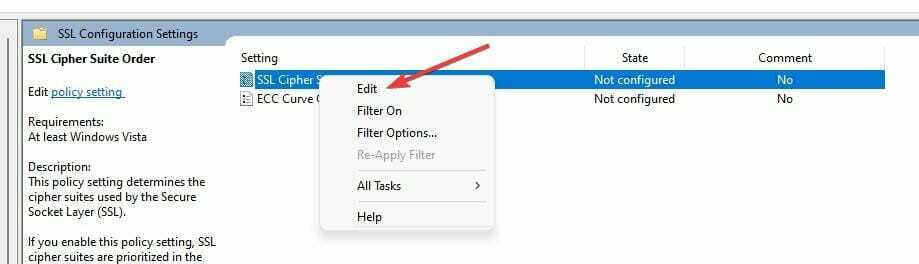
- Elegir la Habilitaropción D.
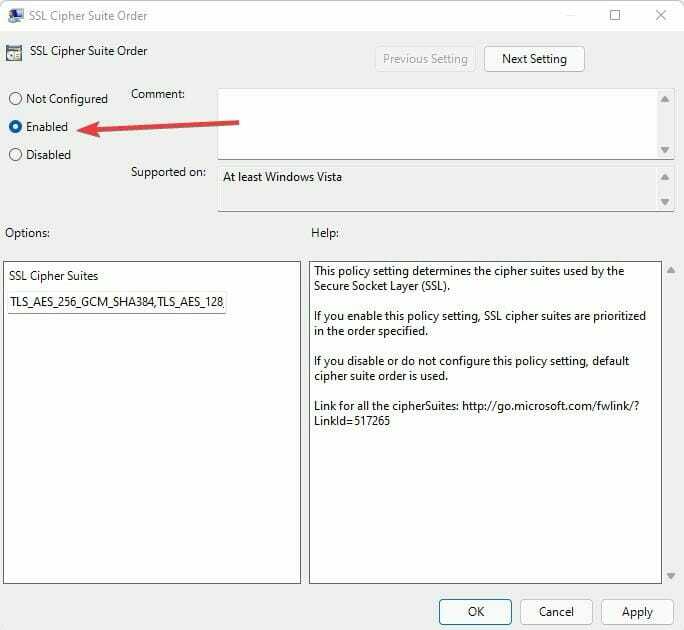
- Copia el Códigos de traje de cifrado SSL/TLS y péguelos en cualquier editor como el Bloc de notas.
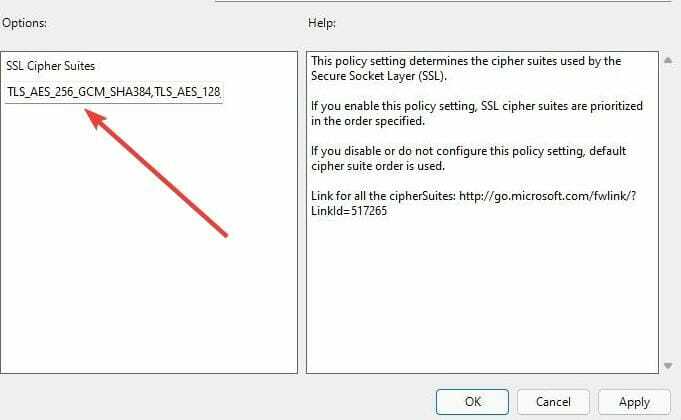
- Modifique la lista para que coincida con la lista en el balance de carga: TLS_RSA chiper suites en la parte superior, seguido de TLS_ECDHE, y luego elimine estos dos TLS_DHE_RSA_CON_AES_128_CBC_SHA, TLS_DHE_RSA_CON_AES_256_CBC_SH debido a la interoperabilidad. Pegue las suites y haga clic en OK. Asegúrese siga la lista de cifrado correcta para que coincida.
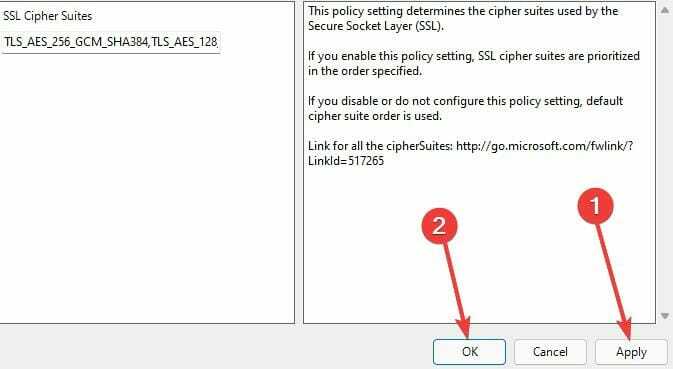
- Reinicia la computadora.
Cipher Suites tiene algoritmos que ayudan en el cifrado, la autenticación y el intercambio de claves para proteger las redes.
5. Realizar escaneo DISM y SFC
- Haga clic en el Caja de búsqeda, escribe Símbolo del sistema.
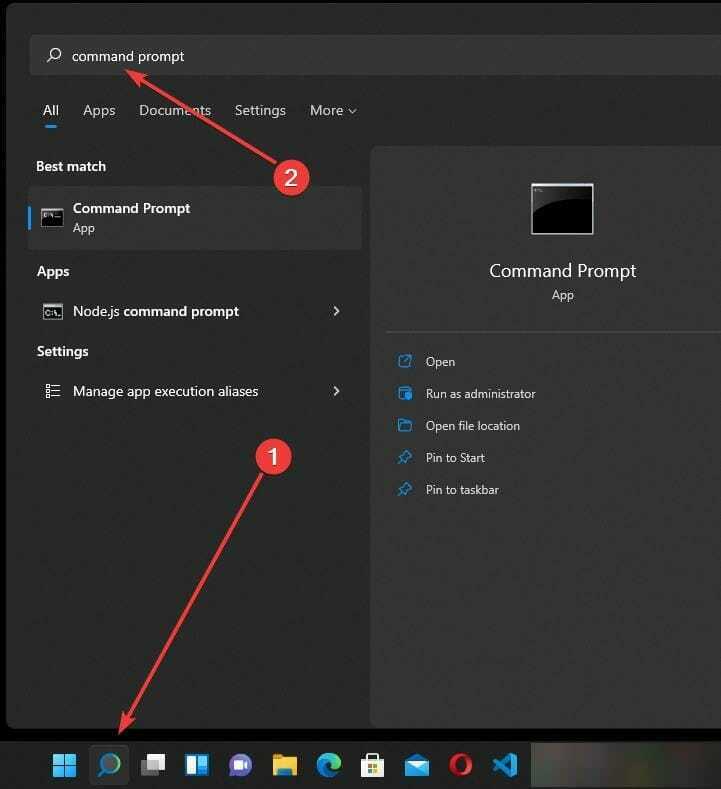
- Selecciona el Ejecutar como administrador opción.
- Escribe sfc /escanear ahora y golpear Ingresar. Espere unos minutos para completar el proceso hasta el 100%.
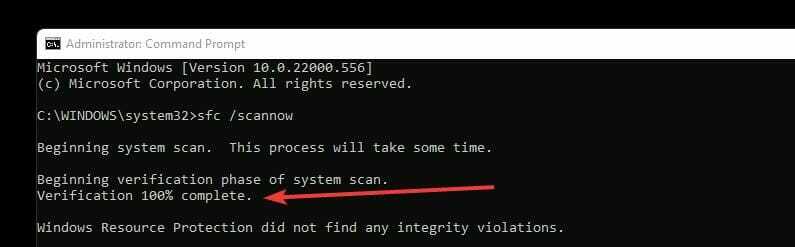
- Repita los pasos 1 y 2.
- Escribe el siguiente comando y presiona Enter para ejecutarlo:
DISM /En línea /Imagen de limpieza /CheckHealth
- Funciones mejoradas impulsadas por IA que llegarán a Microsoft Teams
- Compruebe el nuevo Windows 11 Build 22621.160 (Beta)
- ¿El controlador de Windows 11 no funciona? 5 formas de arreglarlo ahora
- 3 formas de habilitar TLS 1.2 en todas las ediciones de Windows en 2022
- ¿La PC se reinicia al jugar? 7 formas de solucionarlo rápidamente
6. Deshabilitar y habilitar las actualizaciones de Windows
- Prensa ventanas + R simultáneamente para abrir la caja vacía.
- Escribe servicios.msc y haga clic OK para abrir la página de servicios.
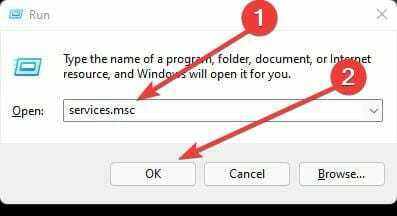
- Selecciona el actualizacion de Windows opción.
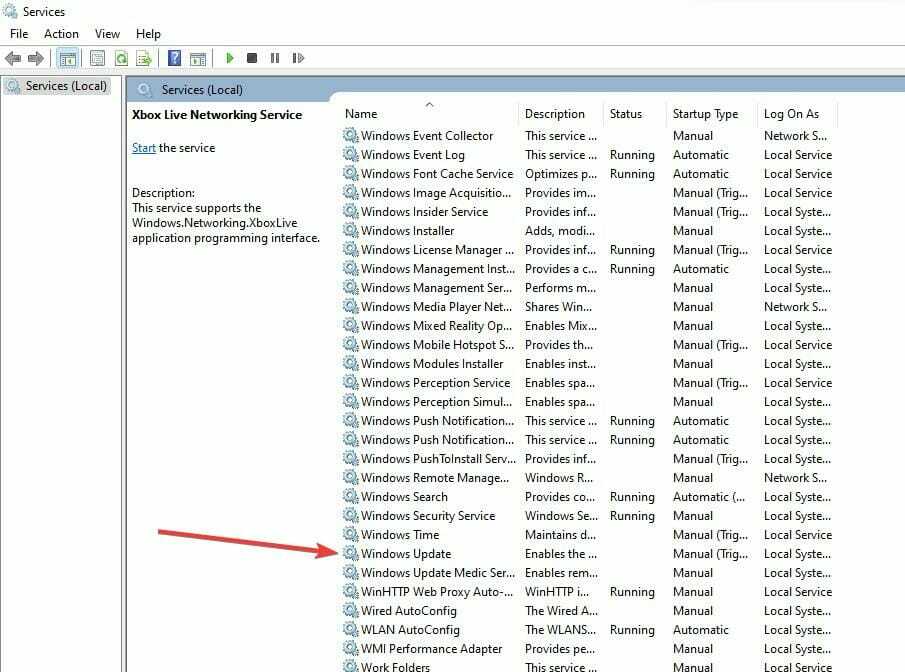
- Haga clic derecho en el Actualizaciones de Windows y detenerlos.
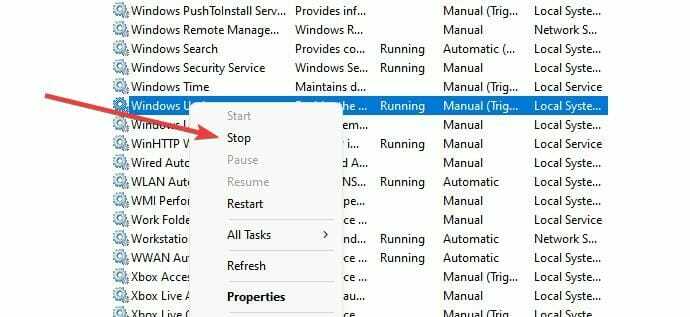
- Repita el procedimiento 1
- Escribe %windir%\SoftwareDistribution\DataStore en el cuadro y haga clic OK para borrar la caché de actualizaciones y abrir una nueva ventana.
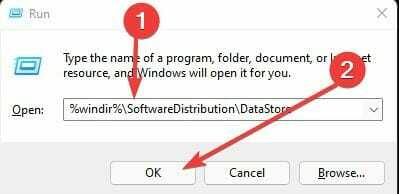
- Seleccione todo el contenido de esa carpeta presionando Control + A y golpear Borrar botón para eliminarlos.
- Repita los pasos 1 y 2.
- Haga clic derecho en el actualizacion de Windows opciones y Haga clic en Inicio. Reinicie la computadora para guardar los cambios.
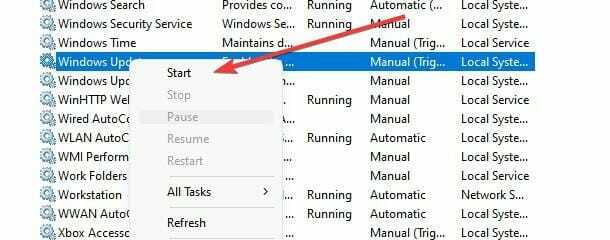
7. Permitir cifrados SSL
- Prensa ventanas + R simultáneamente para abrir una nueva caja vacía.
- Escribe Regeditar en el recuadro y presiona Ingresar para acceder al Editor del Registro.
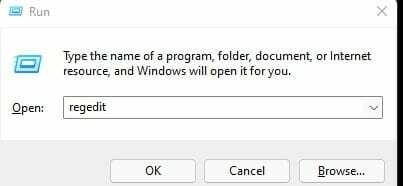
- Ir HKEY_LOCAL_MACHINE y abra la carpeta SOFTWARE y el seleccionado Políticas.
- Haga clic en microsoft después Criptografía.
- Pegar Configuración y haga doble clic para expandir a SSL. Haga clic en 00010002 y verifique si tiene un valor de Función asignado.
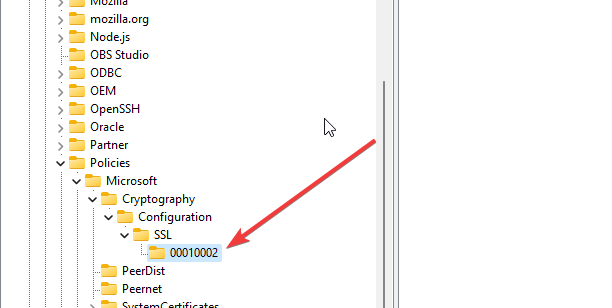
- Si existe, elimine el valor asignado a las funciones para reducir los límites de cifrados SSL/TLS.
8. Modificar el Registro
- Prensa ventanas + Rsimultáneamente para abrir una nueva caja vacía.
- Escribe Regeditar en la caja y golpea Ingresar para acceder al Editor del Registro.
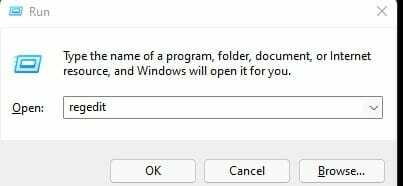
- Haga clic en la siguiente ruta:
Computadora\HKEY_LOCAL_MACHINE\SYSTEM\CurrentControlSet\Control\SecurityProviders\SCHANNEL - Sobre el CANAL clic derecho en la carpeta seleccionar Nuevo D-WORD de 32 bits valor para crear una nueva clave.
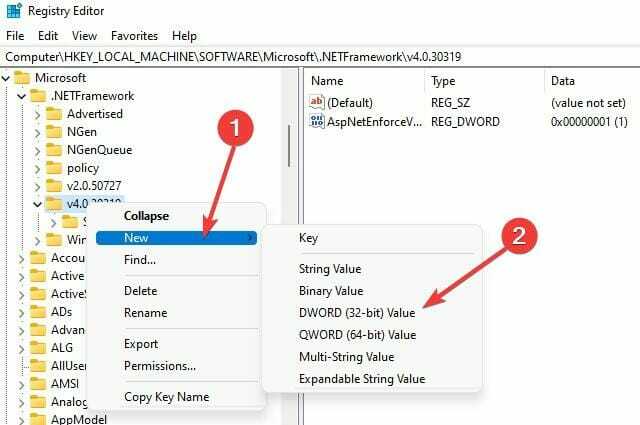
- Nómbralo como El registro de eventos.
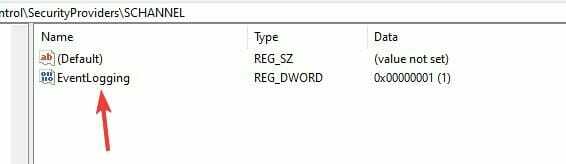
- Haga clic con el botón derecho en la clave creada, cambie los datos del valor a 1 y la base a hexadecimal y haga clic en OK para aplicar los cambios.
- Ir HKEY_LOCAL_MACHINE>SOFTWARE>Políticas>Microsoft>Windows>WindowsUpdate y busque WUServer y WIStatusServer. Si existen, elimine ambos.
- Después de estos procesos, reinicie la máquina y verifique si el error se soluciona.
9. Deshabilitar el antivirus
Algunos programas antivirus tienen un efecto al bloquear algunas configuraciones y tráfico.
Para comprobar si se trata de un problema, desactive algunas funciones del antivirus o desactívelo por completo e intente volver a acceder a él.
Si funciona, cambie su configuración o desinstálelo para asegurarse de que los errores no vuelvan a aparecer.
10. Cambiar la configuración de TLS del navegador
- Abra el navegador que utiliza, ya sea Chrome, Mozilla Firefox, Microsoft Edge, etc. Para nuestro caso, usaremos Chrome. Abre Google Chrome. Prensaalternativa + F para abrir la Configuración.
- Haga clic en el Ajustes avanzados y seleccione Sistema. Haga clic en el Usar T.L.S 1.2 y Usar T.L.S 1.3 opciones y haga clic Aplicar.
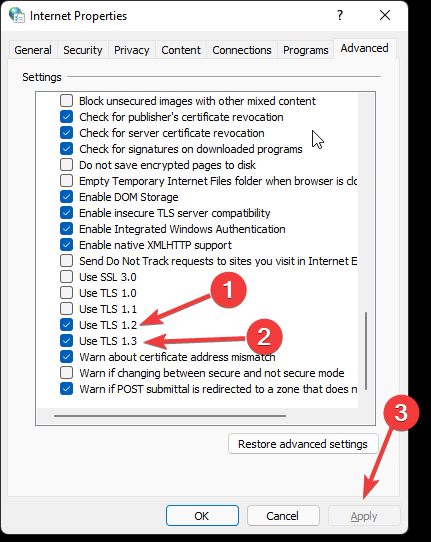
- Hacer clic OK para guardar los cambios y reiniciar el navegador Chrome.
¿Cómo puedo evitar el error TLS?
TLS garantiza que los datos se transmitan de forma segura debido a que el cifrado evita que los ciberdelincuentes lancen ataques e intenten interferir con ellos.
Previene el malware y otros ataques que pueden recopilar datos como información transaccional, personal, etc.
Puede optar por recibir alertas cuando utilice TLS bien configurado, lo que facilita la corrección de cualquier error que usted o el usuario encuentren.
TLS bien configurado y libre de errores brinda a los visitantes la oportunidad de confiar y usar su sitio sin preocupaciones.
Para garantizar su seguridad durante la navegación o el uso de Internet, usted usar una VPN para mantenerlo en privado.
Espero que alguna de nuestras soluciones te haya funcionado. Comparta sus opiniones sobre este problema en la sección de comentarios a continuación.
 ¿Sigues teniendo problemas?Solucionarlos con esta herramienta:
¿Sigues teniendo problemas?Solucionarlos con esta herramienta:
- Descarga esta herramienta de reparación de PC calificado como Excelente en TrustPilot.com (la descarga comienza en esta página).
- Hacer clic Iniciar escaneo para encontrar problemas de Windows que podrían estar causando problemas en la PC.
- Hacer clic Repara todo para solucionar problemas con tecnologías patentadas (Descuento exclusivo para nuestros lectores).
Restoro ha sido descargado por 0 lectores este mes.


